
Come modificare il nome utente, il soprannome, l'indirizzo, il profilo in Instagram dal telefono? Come rinominare account, accedi in Instagram?
Un articolo su come modificare un profilo in Instagram.
Un profilo di social network è il tuo viso, una particella di vita, passione, lavoro, hobby. Più facile, il tuo biglietto da visita! L'utilizzo del profilo può essere stabilito affari, pubblicità, comunicazioni con gli amici.
Il profilo include le seguenti informazioni:
- dati personali: cognome, nome, secondo nome, giorno, anno di nascita, luogo di nascita, lavoro, studi
- fotografie. Foto desiderabili, amichevoli e ottimistiche che hanno.
- contatti: Email, Link al tuo sito, Profili in altre reti, Skype, Vaiber
- parole chiave utilizzate nel titolo, nomi dei gruppi
Ora parleremo di come modificare i dati dell'utente, aggiornare le informazioni del profilo, modificare le foto in Instagram.
Modifica del profilo in Instagram
Opzione numero 1.
Per modificare il profilo, fare alcune semplici azioni:
- accedi Profilo Instagram.
- premere il tasto "Modifica Profilo"
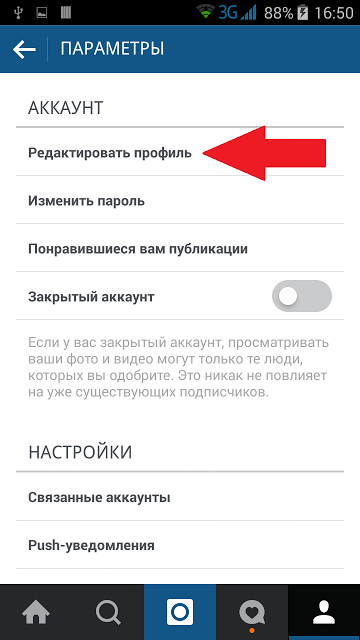
Linea di profilo stringa in Instagram
- apri la pagina di modifica
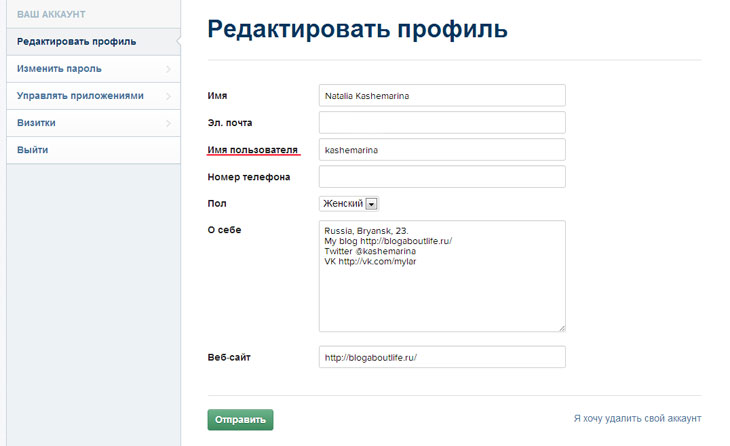
Pagina di modifica dei dati personali
- inserisci un nuovo nome, nickname, nuovo indirizzo
- premere il tasto "Pronto" o "Salva"o "Spedire"
Opzione numero 2.
La seconda opzione implica la modifica del profilo tramite il sistema del browser.
In ogni profilo, metti una foto, specialmente in Inservini. Come cambiare la foto racconta di seguito:
- inserisci la tua pagina in Instagram.
- fai clic sull'icona con l'immagine del contorno del piccolo uomo
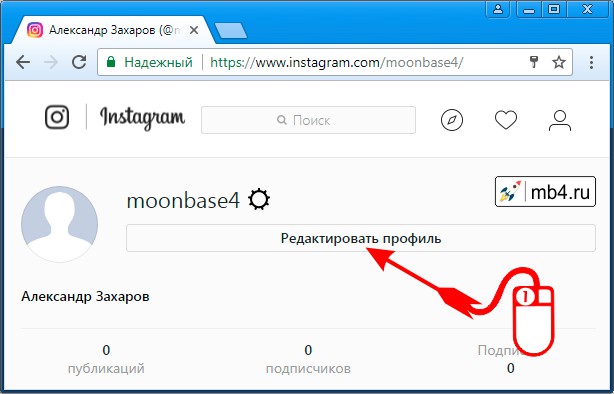
Icona con l'immagine dei contorni di un uomo
- premere il tasto "Modifica Profilo"
- attiva la chiave "Cambia il profilo foto"
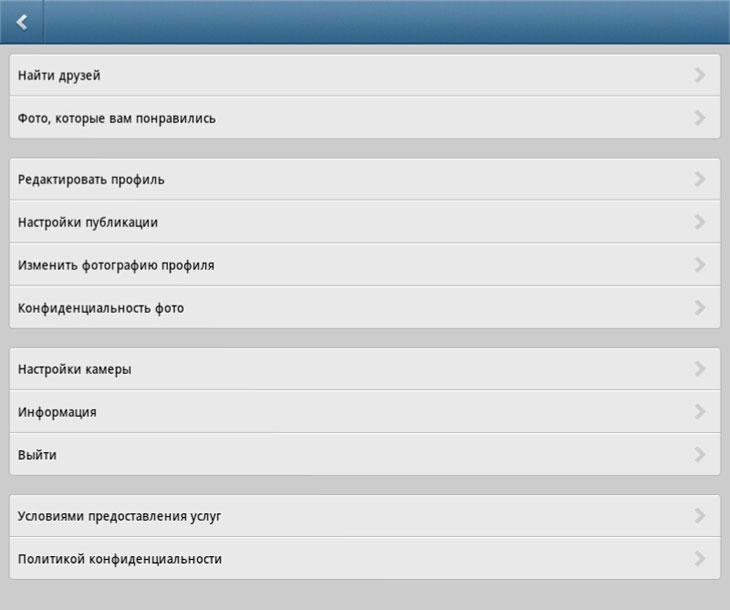
Trova l'opzione "Modifica profilo foto"
- seleziona un file da dove puoi scattare una foto
- premere il tasto "Pronto"
- nuova foto, sarà pubblicato nel tuo profilo
Nota: le foto possono essere coinvolte in un profilo da altri social network: Facebook, Twitter.
Non è possibile modificare un profilo solo, ma anche aggiungere informazioni personali. Considera il seguente schema:
- apri il profilo B. Instagram.
- premere il tasto Modifica
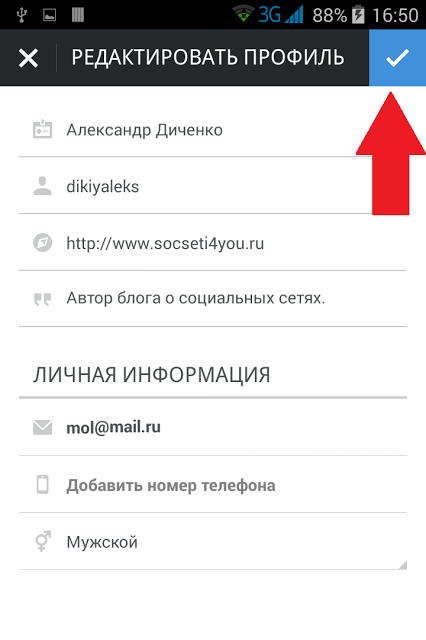
Pagina di modifica del profilo
- aggiungi (facoltativo) Informazioni
- metti il \u200b\u200blink con il tuo indirizzo del sito
- premere il tasto "Pronto"
Facoltativamente, puoi chiudere il tuo profilo. Schema di azione successivo:
- accedi al profilo cliccando sulla icona di contorno dell'uomo
- attivare l'icona del cambio premendo

Registro del segno di contorno, ingranaggi Accedi in Instagram
- accendi l'impostazione "Il profilo è chiuso"
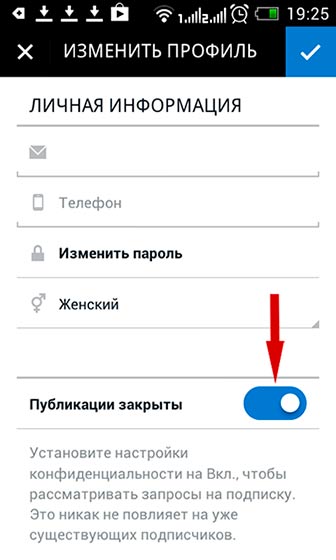
Impostazione del profilo chiuso
Immagina alcune informazioni sui profili chiusi:
- pubblicazione B. Instagram.può vedere quelle reti dove accesso nelle impostazioni Instagram.
- se hai configurato un profilo chiuso nelle impostazioni sulla privacy, i tuoi amici devono inviarti una richiesta per un abbonamento per vedere tutto il possibile nel profilo Inservini
- capitolo "Azioni" Responsabile della raccolta di abbonati
L'utente indesiderato può essere bloccato
Se gli abbonati non sono inclusi nel numero di abbonati, sarà comunque in grado di inviarti una foto
Comunicazione interessante!
